Cómo reducir tu tiempo frente a las pantallas, pero seguir haciendo cosas
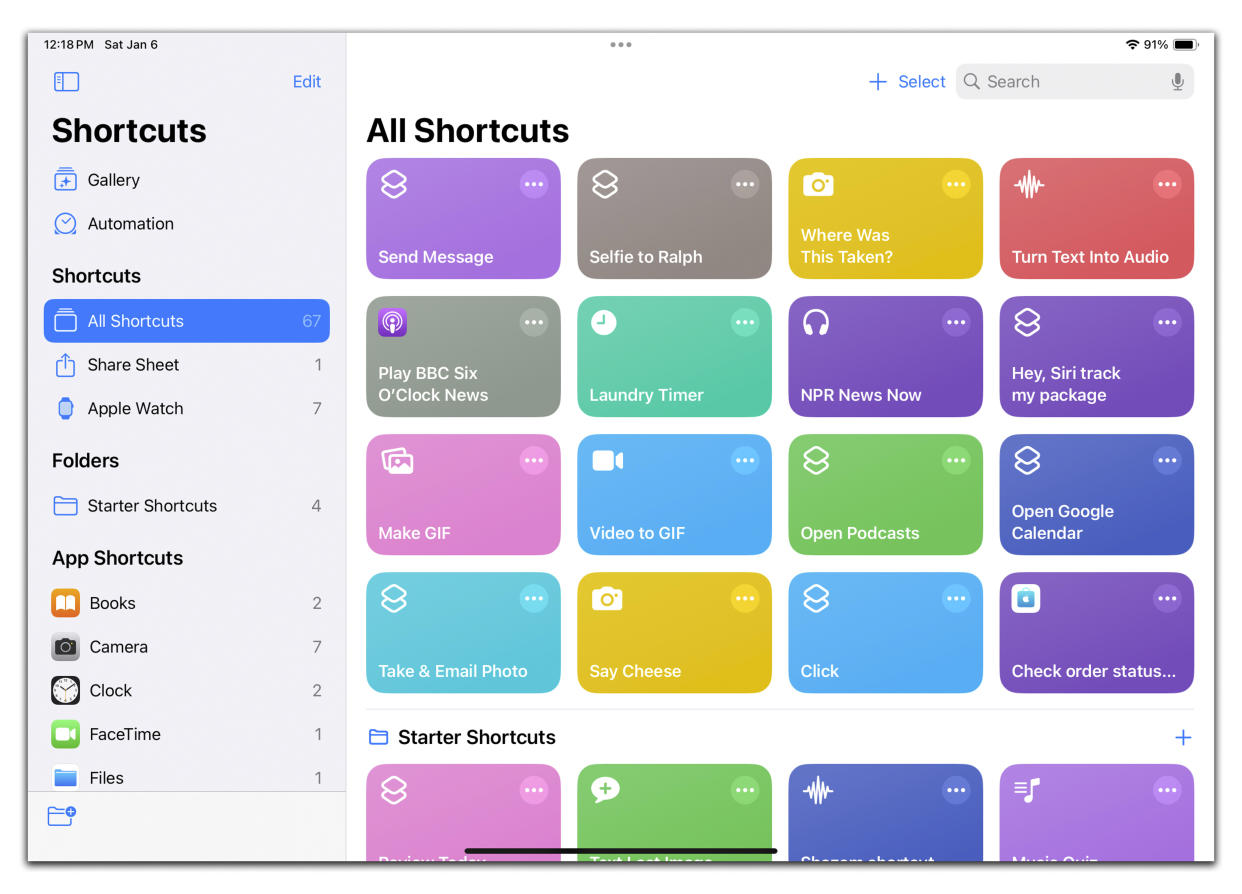
¿Preocupado por la adicción a los celulares después de ver tus últimas estadísticas de tiempo en pantalla? Hoy en día es necesario utilizar el teléfono en cierta medida, pero las tareas repetitivas acumulan minutos. Las Rutinas del Asistente de Google y los Atajos de Apple son dos opciones gratuitas que pueden ayudarte, condensando varias acciones en un solo toque o comando. A continuación, cómo empezar.
Rutinas de Google
Digamos que te gustaría empezar el día con un resumen de audio personalizado: por ejemplo, el pronóstico del tiempo del día, las condiciones de los desplazamientos al trabajo, tu agenda de reuniones y un resumen de noticias o pódcast. Prefieres escucharlo mientras te preparas para ir a trabajar, pero no quieres seguir interactuando con el teléfono. Aquí es donde entra en juego el Asistente de Google para Android o iOS, con una forma sencilla de hacer todo eso en una Rutina.
Descarga la aplicación si no la tienes, luego, abre los ajustes del Asistente de Google por voz (”Oye, Google, abre las Rutinas del Asistente”) o toca el icono de Ajustes; elige Apps; luego, Asistente, y, luego, Rutinas. La pantalla Rutinas ofrece varias sugerencias para diferentes contextos, como una rutina para esos días de trabajo desde casa, una rutina que reproduce música y ajusta tu termostato inteligente cuando llegas a casa y una rutina para relajarte a la hora de dormir. Pulsa “Configurar rutina” en la que quieras utilizar y edita sus acciones a tu gusto.
También puedes diseñar tu propia rutina desde cero. Pulsa el botón + en la parte superior de la pantalla y, a continuación, selecciona en el menú las acciones que quieras incluir. Elige una frase de inicio o una condición que active la rutina y sigue el resto de las instrucciones en pantalla.
Para ejecutar manualmente una rutina, di tu frase de inicio; los usuarios de iOS deben tener abierta la aplicación Asistente de Google. Las rutinas pueden activarse automáticamente por hora o evento específicos, como el amanecer o el atardecer. Los usuarios de Android pueden crear un icono en la pantalla de inicio que ejecute la rutina con un toque. (Action Blocks, una herramienta de accesibilidad de Google para Android, también puede crear accesos directos en la pantalla de inicio para acciones comunes).

Las rutinas también se ejecutan en bocinas y relojes inteligentes, así como otros dispositivos compatibles con el asistente; Samsung tiene herramientas similares de “Modos y rutinas” para sus dispositivos Galaxy. El sitio Google Guidebooks tiene un tutorial ilustrado para configurar una rutina.
Atajos de Apple
La aplicación Atajos de Apple para iPhone, iPad y Mac te permite encadenar acciones separadas para una tarea más amplia en un pequeño “script” (un conjunto de instrucciones). La aplicación se ha hecho más fácil de usar con los años y las últimas actualizaciones han añadido más funciones. Solo tienes que pedirle a Siri que abra Atajos, deslizarte por las pantallas hasta encontrarla o descargarla del App Store.
La aplicación incluye una gran colección de atajos listos para usar que hacen cosas como calcular el tiempo de viaje a reuniones o convertir texto en audio. Para ver los atajos incluidos, toca el icono de Galería en la parte inferior de la pantalla. Para añadir un atajo a tu colección personal, pulsa el botón + en su ficha.
En la aplicación, toca el icono Atajos en la parte inferior de la pantalla para ver tu colección. Puedes activar un acceso directo tocándolo o pidiéndole a Siri que lo ejecute. Algunos atajos aparecen en el menú Compartir o puedes añadirles iconos en la pantalla de inicio. Tus accesos directos se sincronizan con otros dispositivos que utilicen el mismo ID de Apple, incluido un Apple Watch. Además, los accesos directos pueden ejecutarse automáticamente cuando así se requiera en una hora específica o un evento determinado.
Si no ves un atajo existente para algo que quieres hacer, crea el tuyo propio (como un atajo para abrir la aplicación Asistente de Google). Empieza tocando el signo + en la esquina superior derecha de la aplicación Atajos. A continuación, añade pasos (en el orden en el que deben producirse) desde el menú de acciones y aplicaciones.
Por ejemplo, si tienes una llamada FaceTime regular con el mismo grupo de amigos, puedes condensar esos múltiples pasos en uno solo. Pulsa el botón Añadir acción, selecciona Todas las acciones en el menú y elige FaceTime en la lista. Pulsa el botón gris Contacto y añade un nombre de tu lista de contactos. Después de añadir el primer nombre, pulsa el botón + y repite los pasos hasta que hayas añadido todos los demás. Asigna un nombre al acceso directo y, a continuación, pulsa el botón Listo.
Puedes guardar el acceso directo en tu pantalla de inicio tocando el icono del menú Compartir y seleccionando Añadir a pantalla de inicio. Tócalo para llamar a todos los miembros del grupo o dile a Siri que ejecute ese acceso directo por su nombre.
Puede ser complicado crear algunos atajos y puede que necesites varios intentos para que tu creación funcione. La guía de usuario para atajos en el sitio de soporte de Apple tiene instrucciones detalladas para crear secuencias más complejas para las tareas que desea automatizar, como la transcripción de notas de voz a las notas.
Rutinas, Atajos y otras automatizaciones quizá no curarán una adicción más grave al celular. Sin embargo, sí pueden ayudarte a pasar menos minutos mirando la pantalla y forzando la vista, además de ahorrarte tiempo a largo plazo.
c.2024 The New York Times Company

 Yahoo Noticias
Yahoo Noticias 
